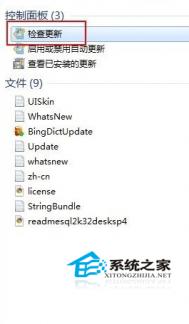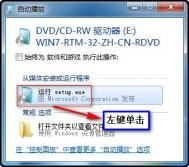重装win7后最容易被忽略的设置
随着windows7系统的发布,越来越多的用户被其强大的功能和绚丽的界面所吸引,所以在Windows7系统的使用已经相当普遍。用的人多,Windows7重装的机会就越多,那么对于刚刚重装完的Windows7系统来说,纯净的系统中,系统优化的问题哪些是我们首要去解决的呢?
针对电脑系统中刚刚安装完毕的纯净系统中,很多用户也许会考虑先去装一些自己所喜欢、习惯使用软件,如QQ、浏览器、播放器等等。其实往往的,全新的Windows7系统中,有多项系统设置对于用户来说是很关键的,这些设置项在首次被设置完毕了之后,系统将在以后的使用中会避免很多问题的产生。
笔者总结了一下,概括出有五点在Windows7系统中相对关键,而又很容易被用户所忽略的初始设置项,下面的内容中将和大家一一做分享。
初始设置项一、Windows7系统检查更新设置
Windows7系统中检查更新设置项对于用户来说是比较关键的,因为刚刚重装完毕的系统相对来说是比较纯净的,但同时也是漏洞更新、补丁数量最少的系统,那么这项设定显得尤为重要了。

为了让系统能够符合更新的需求,我们需要去了解并做一定的设置。方法是在开始中输入搜索自动更新如上图,点击搜索到的项。


在重要更新下拉菜单中,选择适合用户使用习惯的项,系统在默认的情况下,会为用户推荐使用自动安装更新功能项,建议新系统中暂先保留此项选择。此外还有可供用户自己去选择的人性化设置,用户自己根据需要选择即可。
初始设置项二、用户账户控制(UAC)
用户在使用Windows7的过程中,在打开一些程序的时候,有时会弹出一个暗背景,一个高亮对话框询问用户是否允许执行,您会不会觉得很烦人呢?
其实这些提示是可以通过系统的设置,让它们消失的,但前提就是用户自身也是要确认电脑系统是受到保护的,例如安装了杀毒软件、防火墙等这些。这其实也是微软为什么会设定一个这样的烦人提示的原因了,归根到底还是为了用户的系统安全。

开始菜单搜索UAC,出现更改用户账户控制设置项之后,点击进入。

在用户账户控制设置对话框中,我们看到左边有个三个级别的设定界限,不同的级别,系统对有害程序控制的力度是不一样的。在默认级别的基础上再自行调节降下一级之后,系统就不会暗屏出现对话框询问用户了。
Win7/Win8传统BIOS图文安装SteamOS教程
测试环境:Windows 8.1 64位系统、SteamOS iso镜像、本地磁盘划分一个空白图老师分区
SteamOS的硬件要求:
• Intel/AMD 64-bit处理器
• 4GB及更大的物理内存
• NVIDIA图形显卡(不久将支持AMD/Intel显卡)
(本文来源于图老师网站,更多请访问https://m.tulaoshi.com)• 支持UEFI启动机制(修改版已支持传统BIOS)


1、设置传统BIOS启动方式:DVD启动或者U盘启动。

2、SteamOS安装初始界面,选择Expert install(高级安装模式)

3、选择当前系统语言、地区、键盘,建议全部选择英语、美国键盘



4、开始读取SteamOS镜像文件

5、磁盘分区:镜像首次读取本次磁盘常出错,一般选择Go Back,选择磁盘分区,就可以正常识别本地磁盘

6、选择Partition Disks后,继续下一步

7、这时,SteamOS镜像正常读取本地磁盘分区概况

8、选择之前划分的空白分区(Free Space),创建新分区

9、设置该分区大小以及主分区(Primary)

10、SteamOS将自动为新分区划分Ext4日记系统,下一步

11、再次回到磁盘分区界面,选择Finish partitioning and write change to disk,对新分区写入系统

12、提示数据会破坏,是否返回。选择,No,进入下一步

13、开始写入,中途会提示安装其他桌面组件,全部勾选,继续安装

14、最后一步,SteamOS将自动识别本地磁盘其他Windows系统,提示将Grub写入到本地磁盘MBR记录中,添加引导。

▲选择Yes,就可以使用双启动等功能

这时已经安装好SteamOS系统,可以取出DVD安装盘或者U盘等介质。
15、SteamOS安装完,将自动重启,将出现三个启动引导,分别为SteamOS、SteamOS恢复模式以及之前的Windows8系统。

16、选择第一项,加载SteamOS,读取一长串的字符代码后

17、SteamOS欢迎界面,系统初始用户和密码都为steam

18、进入SteamOS的桌面

19、运行Steam服务:使用Alt+F2,调出运行窗口,输入steam,加载并启用steam服务

20、steam服务用户使用协议,接受,继续下一步

21、这时,SteamOS将自动联网下载213MB的Steam客户端程序

22、可以登录Steam网络平台


23、点击右上角的Big Picture选项,就可以进入新版的SteamOS游戏界面:商城、游戏库、社区


▲除了三个功能,新OS也加入Web网络浏览器,可以访问其他的网站

▲SteamOS也支持离线模式
(本文来源于图老师网站,更多请访问https://m.tulaoshi.com)Win7自动切换默认打印机
有了位置感知打印这个功能,聪明的Win7系统会记住用户习惯使用的打印机,并根据当时所处的状况自动将文档发送到正确的打印机,这样小天的Win7笔记本就可以在不同网络切换的时候自动切换默认打印机,方便轻松。

Win7系统的位置感知(图老师整理)打印会自动切换不同网络环境中的默认打印机
使用这个功能其实就是为Win7系统预先设定好不同网络下的默认打印机,我们在Win7的设备和打印机中做相应的设置就可以了。
鼠标单击Win7桌面左下角的圆形开始按钮,选择设备和打印机。

打开Win7系统设备和打印机
单击系统中已经安装好的一台打印机,然后在工具栏上单击管理默认打印机。

点击管理默认打印机
在管理默认打印机的设置界面中,单击更改网络后更改默认打印机。
注:如果需要关闭位置感知打印,在管理默认打印机对话框中单击始终将同一打印机用作我的默认打印机,然后单击确定即可。

设置Win7系统位置感知打印的不同网络和对应的打印机
点击选择网络右边的黑色三角小按钮,从下拉列表中选择一个网络,然后从选择打印机列表中,单击对应的默认打印机,然后单击添加。
根据需要重复上面的步骤,设置好多个不同网络环境下的不同打印机,设置完成后单击确定。
这样笔记本中Win7系统的位置感知打印就设置好了,当我们在设定好的这些网络环境中工作时,聪明的Win7系统就可以自动切换打印了。
除了位置感知打印,Win7系统还有更多很牛的新功能和新特性。短短两年时间,Win7系统凭借酷炫的界面以及简单、易用、快速、安全等特点,迅速成为全球最受用户欢迎的系统,Win7已经逐渐成为身边很多同学朋友生活学习工作的好伙伴。还在使用WinXP的朋友,不妨一起来体验一下Win7系统的酷炫界面和强劲功能吧!
Win7中qq语音时对方听不到自己的声音
打开QQ聊天窗口,选择右上角麦克风图标右击选择语音设置;

去掉自动调节麦克风音量以及自动放大麦克风音量的勾选;

用鼠标右键单击win7右下角的小喇叭,再弹出的菜单中选择录音设备;

再Windows 7的声音设置面板中选择录制选项卡,双击当前的麦克风设备;

在弹出麦克风属性的设置面板中,选择级别选项卡,将麦克风跟麦克风增强滑到最高,对方即可听到自己讲话,问题解决。